通过创建VBR上连,您可以实现VBR和VPC之间的私网互通。本文为您介绍如何创建并管理VBR上连。
前提条件
您已经创建了需要互通的VPC实例和VBR实例。具体操作,请参见创建和管理专有网络和创建和管理边界路由器。
创建VBR上连
登录高速通道管理控制台。
在左侧导航栏,选择。
在VBR上连页面,单击创建对等连接。
在创建VBR上连页面,配置以下参数信息。
您可以创建同账号同地域、同账号跨地域、跨账号同地域以及跨账号跨地域的VBR和VPC对等连接。
不同VBR和VPC对等连接对应的配置信息如下表所示。
配置
说明
资源组
选择VBR实例需归属的资源组。
发起端地域
选择发起端的VBR实例所在的地域。
发起端VBR实例
在下拉列表中选择发起端的VBR实例。
接收端地域类型
选择接收端VPC实例所在地域类型。
同地域:接收端VPC实例与发起端VBR实例在同一地域。
跨地域:接收端VPC实例与发起端VBR实例不在同一地域。
选择跨地域后,在接收端地域下拉列表中选择接收端VPC实例所在的地域。
接收端账号类型
选择接收端VPC实例所属的阿里云账号类型。
同账号:接收端VPC实例与发起端VBR实例属于同一个阿里云账号。
发起端发起VBR对等连接请求后,系统会自动建立连接,无需在接收端接收。
跨账号:接收端VPC实例与发起端VBR实例属于不同的阿里云账号。
发起端发起VBR对等连接请求后,需要在接收端接收连接请求,才能建立VBR与VPC的对等连接;接收端也可以拒绝连接请求,从而终止VBR与VPC对等连接的请求。
选择跨账号后,在接收端账号ID下拉列表中输入接收端VPC实例所属的阿里云账号ID。
说明因安全合规要求,VBR跨账号互联功能默认不开放,若您的VBR需要跨账号加载云企业网CEN(Cloud Enterprise Network)或者VPC,请提供证明文件证明需要跨账号的阿里云账号(主账号)属于同一家企业或者实体,通过此证明文件联系您的客户经理申请开通。
证明文件格式可参考如下示例:
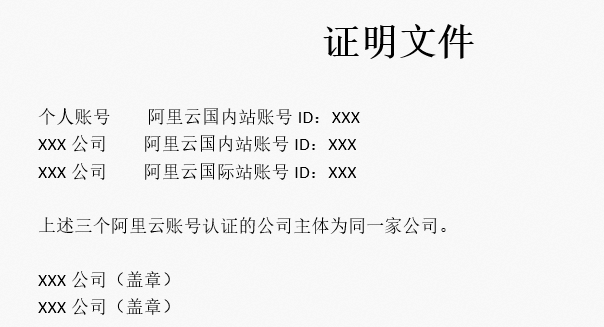
当您选择VBR跨账号功能时,您需要通过其他账号的VPC实例对VBR实例进行授权。授权成功后,您可以选择接收端VPC实例所属的阿里云账号ID和接收端的VPC实例。具体操作,请参见创建VBR跨账号加入VPC。
接收端VPC实例
在下拉列表中选择接收端的VPC实例。
标签
标签键:标签的标签键,支持选择已有标签键或输入新的标签键。标签键最多支持64个字符,不能以
aliyun或acs:开头,也不能包含http://或https://。标签值:标签的标签值,支持选择已有标签值或输入新的标签值。标签值最多支持128个字符,不能以
aliyun或acs:开头,也不能包含http://或https://。
您也可以在VBR上连创建成功后,找到目标实例并在其标签列,添加标签。成功添加标签后,您还可以修改、查看和删除该信息。
付费方式
选择对等连接的付费方式。只支持选择后付费按带宽。
说明接收端地域类型为跨地域时,该参数必选。
选择带宽
选择对等连接的带宽值。
接收端实例不需要选择带宽,使用默认带宽即可。
说明接收端地域类型为跨地域时,该参数必选。
费用详情
系统自动显示带宽费用。
选中服务协议,然后单击确定。
说明当VBR上连需要互通的地域为跨境地域,即发起端地域和接收端地域为中国内地和非中国内地或者非中国内地和中国内地时,您还需要勾选对应的跨境申明后才能创建跨境VBR上连。
待连接成功后,发起端和接收端的状态均为已激活。
配置路由
建立对等连接后,您还需要分别配置VBR和VPC的路由。
登录高速通道管理控制台。
在顶部菜单栏,选择目标地域,然后在左侧导航栏,选择。
在VBR上连页面,找到目标实例,然后在发起端实例列单击路由配置。
在基本信息面板,单击添加对端路由,然后在弹出的对话框输入接收端VPC的网段,单击确定。
路由配置成功后,您可以在基本信息中查看路由信息。
返回VBR上连页面,在接收端实例列单击路由配置。
在基本信息面板,单击添加对端路由,然后在弹出的对话框输入发起端VBR的网段,单击确定。
路由配置成功后,您可以在基本信息中查看路由信息。
删除VBR上连
当您不需要VBR上连时,您可以删除该VBR上连。删除后,VBR上连无法恢复,删除前,请确认您的业务不会受到影响。
登录高速通道管理控制台。
在顶部菜单栏,选择目标地域,然后在左侧导航栏,选择。
在VBR上连页面,找到需要删除的后付费VBR上连实例,然后在操作列选择或单击删除。
在弹出的对话框,单击确定。
相关操作
配置VBR健康检查
为了保证两条物理专线在出现故障时可以顺利切换,您需要为VBR配置健康检查。当不需要健康检查时,您可以清除健康检查。
操作 | 操作 |
设置健康检查 |
|
清除健康检查 |
|
冻结发起端或接收端
您可以冻结已激活的发起端或接收端实例,冻结后将停止转发数据。冻结后,如果需要继续使用VBR上连,您可以重新激活发起端或接收端实例,激活后,数据转发恢复正常。
操作 | 步骤 |
冻结发起端或接收端 |
|
激活发起端或接收端 |
|
管理后付费VBR上连
操作 | 描述 | 步骤 |
升配 | 提高VBR上连的带宽。 |
|
相关文档
相关API
CreateRouterInterface:创建路由器接口。
ConnectRouterInterface:由发起端路由器接口向接收端发起连接。
ActivateRouterInterface:激活处于Inactive状态的路由器接口。
DeactivateRouterInterface:冻结路由器接口。
ModifyRouterInterfaceSpec:修改路由器接口的规格。
ModifyRouterInterfaceAttribute修改路由器接口的配置。
DeleteRouterInterface删除路由器接口。
相关操作文档
 > 删除
> 删除